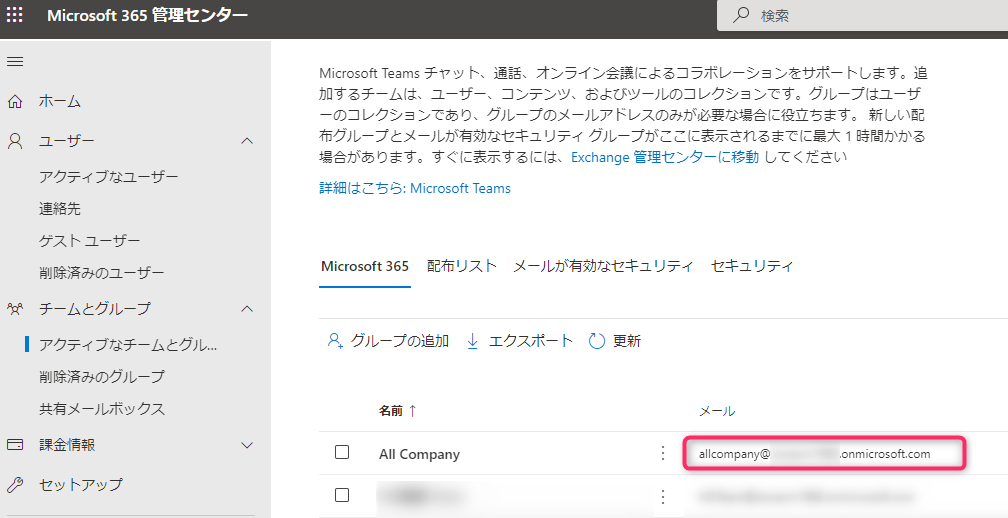本記事に記載の内容は、
「Microsoft Teams にて チームにメンバーを招待した際や追加を行った場合に自動的に送付されるウェルカムメールを停止する方法」に関する内容となっています。
みなさまの運用が、少しでも楽になるように分かりやすく記載しているのでぜひ参考にしてください。
目次
自動的に送付される チームに追加されました メールについて
Microsoft Teamsを利用されていると、
チームにメンバーを招待したり追加することがあると思います。
その際に、招待/追加された方に対して以下のようなメールが自動的に送付されます。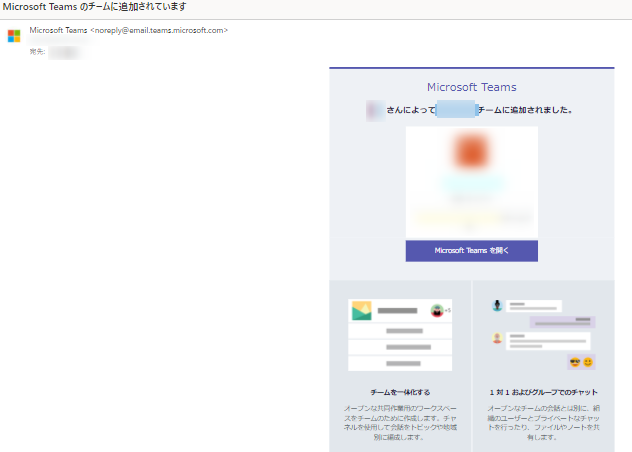
ウェルカムメールが送付されてくるタイミング
Microsoft Teams 画面でチームを選択し、招待と追加を行ったタイミングでウェルカムメールが送付されてきます。
ウェルカムメールが送付されることで、メールによる通知がされるので便利な反面 利用者によっては無用なメールと判断されてしまったりします・・・(悲)
ウエルカムメールの自動送付を防止 / 停止する方法
防止する方法と停止する方法があります。
自動送付を防止する ( GUI )
以下2つの方法があります。
項番1と2は、Teamsの管理者のみ実施可能となります。
- Microsoft Teams 管理センター にアクセスし、対象のチームに対して招待と追加を行う
- Microsoft 365 管理センター のMicrosoft 365 グループ一覧から 対象のチームを選択頂きメンバーの追加を行う
- OutlookやExchange Onlineにて、振り分けルールを使用して、
Microsoft Teams <noreply@email.teams.microsoft.com>をブロックする
自動送付を停止する ( PowerShell )
PowerShell Scriptを利用して、停止することが可能です。
事前準備
Exchange Online PowerShellに接続する必要があります。
事前に Exchange Online に接続できるようにしておいてください。
停止設定
- 特定のチームのみ、ウェルカムメールを停止する
- 以下のPowerShell を実行することで、制限することが可能です。
※対象チームのメールアドレスを調べる必要があります。
以下画面をご参考にしてください。command Set-UnifiedGroup -Identity <チームのメールアドレス> -UnifiedGroupWelcomeMessageEnabled:$false
- 以下のPowerShell を実行することで、制限することが可能です。
- 全てのチームに対して、一括でウェルカムメールを停止する
- 以下のPowerShellを実行することで、制限することが可能です。
※既存チームに対する制限となるため、
新規チームを作成した場合は再度実施をしてください。command Get-UnifiedGroup -ResultSize Unlimited | Set-UnifiedGroup -UnifiedGroupWelcomeMessageEnabled:$false
- 以下のPowerShellを実行することで、制限することが可能です。
上記、1と2を実行頂いた後に設定状況を確認するためには
以下のPowerShellを実行することで、
PowerShell画面に以下のような実行結果が表示されます。
command
Get-UnifiedGroup -Identity <チームのメールアドレス> | select WelcomeMessageEnabled
メモ
[実行結果]
WelcomeMessageEnabled
---------------------
False
さいごに・・・
ここまで読んでいただきありがとうございます。
利用者からの声で気づいた困りごととして、
今回記載したウェルカムメールを停止する必要性を考えさせられました。
設定自体は簡単にできるので、ぜひお試しください。